Comment ajouter du texte à Final Cut Pro et faire ressortir votre vidéo
Si vous avez vu l'interface de Final Cut Pro X, elle n'est pas assez intuitive pour éditer votre vidéo. Certaines personnes ne savent même pas comment ajouter du texte à Final Cut Pro. Mais comme les vidéos peuvent vous faire gagner en visibilité et en followers, il est important d'avoir des compétences en montage vidéo. Ainsi, cet article contient des étapes détaillées sur la façon d'ajouter du texte dans Final Cut Pro. Bien qu'il ne s'agisse que d'un apprentissage de base, il est tout de même essentiel que les sous-titres et les titres soient mis sur votre vidéo.
Liste des guides
Partie 1 : Comment ajouter du texte dans Final Cut Pro Partie 2 : 3 alternatives de Final Cut Pro pour ajouter du texte et des titres Partie 3 : FAQ sur l'ajout de texte dans Final Cut ProPartie 1 : Comment ajouter du texte dans Final Cut Pro
L'ajout de texte dans Final Cut Pro semble relativement facile, mais certains utilisateurs rencontrent encore des difficultés dans le processus. De plus, le logiciel propose de nombreuses façons d'ajouter du texte, ce qui n'est pas simple pour un débutant. Cette partie vous montrera les étapes pour ajouter du texte et améliorer encore vos compétences pour permettre au public de comprendre l'objectif de votre vidéo.
Étape 1.Lancez Final Cut Pro sur votre appareil. Dirigez-vous vers le menu "Fichier" et passez votre curseur sur l'option "Importer" pour ouvrir son sous-menu. Sélectionnez "Médias" pour ajouter la vidéo de votre dossier. Faites glisser et déposez le clip vidéo sur la chronologie dans la partie inférieure de l'interface.
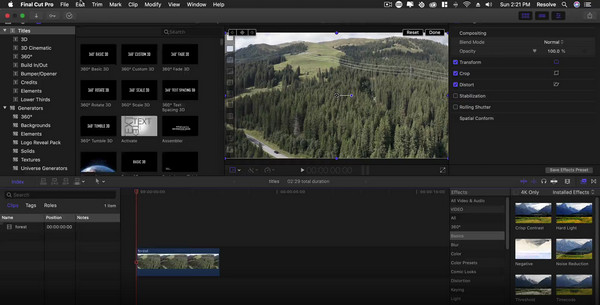
Étape 2.Après cela, allez dans le menu "Titre" avec l'icône T dans le coin supérieur gauche. Choisissez et faites glisser le type de texte sur la timeline, puis placez-le dans la partie souhaitée du clip. Double-cliquez sur le texte dans la fenêtre d'aperçu pour afficher les outils d'édition. Allez dans le menu « Text Teacher » pour modifier la police et la taille de votre texte.
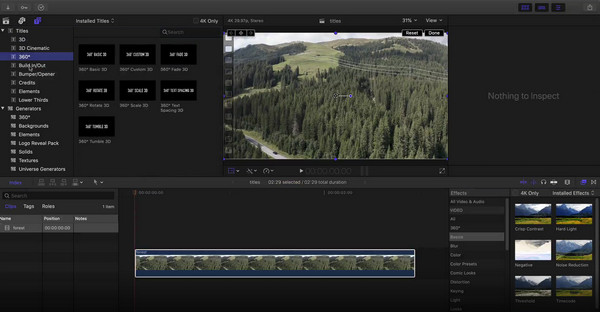
Étape 3.Si vous souhaitez démarrer la vidéo avec un titre, placez le type de texte sur la timeline avant le clip vidéo téléchargé. Vous pouvez également modifier l'apparence du titre en utilisant "l'Inspecteur de texte". Ou ajustez le titre avec plusieurs calques à partir du menu "Couche de texte". Ensuite, prévisualisez toutes les modifications, puis cliquez sur le bouton "Exporter" pour enregistrer votre vidéo.
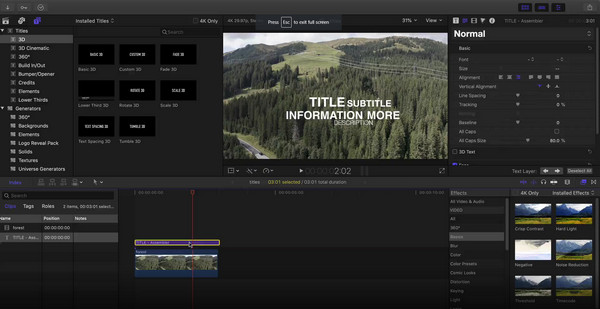
Partie 2 : 3 alternatives de Final Cut Pro pour ajouter du texte et des titres
Outre le fait que l'éditeur vidéo d'Apple n'est pas facile à utiliser, il n'est pas non plus gratuit. Ainsi, même si vous avez appris à ajouter du texte sur Final Cut Pro, vous chercherez éventuellement une alternative. Voici les trois éditeurs vidéo recommandés pour ajouter du texte à votre vidéo.
1. Convertisseur vidéo AnyRec
Il s'agit d'un éditeur de bureau professionnel qui prend en charge divers formats vidéo, tels que MOV, MP4, AVI, WebM, etc. Outre le titre, AnyRec Video Converter fournit également un créateur de filigrane, que vous pouvez modifier les couleurs et les polices du texte. Vous pouvez également ajouter une image comme effet supplémentaire à votre légende. L'ajout de sous-titres prend en charge les formats de fichiers tels que SSA, SRT, etc.

Ajoutez du texte aux vidéos sans teint comme alternative à Final Cut Pro.
Ayez la police, la couleur, la taille et d'autres paramètres lorsque vous l'ajoutez à la vidéo.
Améliorez la qualité vidéo après avoir ajouté du texte avec la dernière technologie AI.
Aucune restriction sur les formats vidéo pour les éditer et les sortir sous n'importe quel format.
Téléchargement sécurisé
Téléchargement sécurisé
Étape 1.Le logiciel se lancera automatiquement une fois l'installation terminée. Cliquez sur le bouton "Plus" dans le menu principal pour ouvrir le dossier local. Choisissez le clip vidéo souhaité et cliquez sur le bouton "Ouvrir" pour confirmer l'élément sélectionné.

Étape 2.Cliquez sur le bouton "Modifier" dans une icône de baguette étoile pour ouvrir une autre fenêtre. Accédez au menu "Filigrane" et cliquez sur le bouton "Texte". Tapez le mot dans le champ de texte et procédez à la modification de sa police, de sa taille, de sa couleur, etc. Le menu "Sous-titre" fonctionnera lorsque vous cliquerez sur le bouton "Plus".
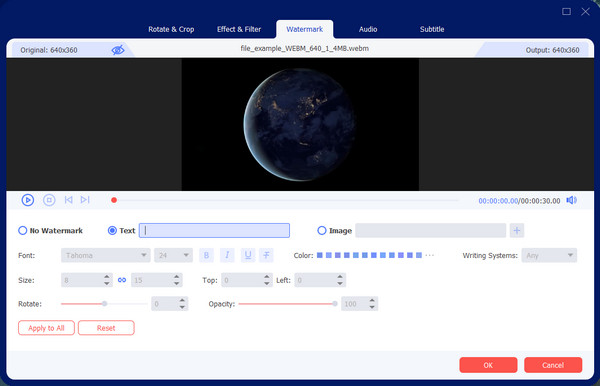
Étape 3.Cliquez sur le bouton "OK" pour enregistrer les modifications et revenir au menu principal. Sélectionnez la liste déroulante "Convertir tout en" et choisissez le format de sortie souhaité. Allez dans le menu "Enregistrer dans" et choisissez le dossier de destination. Enfin, cliquez sur le bouton « Convertir tout » pour traiter le fichier vidéo.
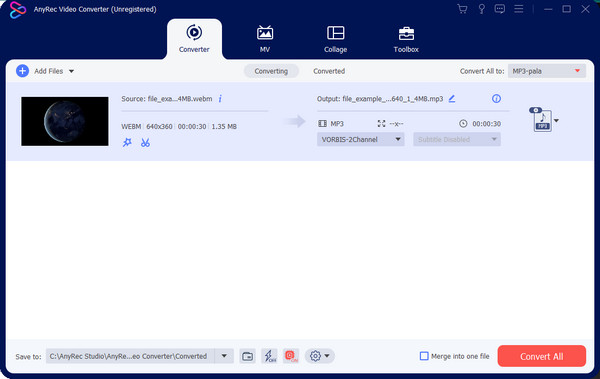
Téléchargement sécurisé
Téléchargement sécurisé
2. Adobe Première
Un autre éditeur vidéo professionnel comme alternative à l'ajout de texte à la vidéo sur Final Cut Pro. Il aide les utilisateurs à faire la meilleure narration avec toutes ses fonctionnalités. Adobe Premiere est un outil achetable, donc si vous y avez accès, vous pouvez suivre les étapes ci-dessous pour ajouter du texte à votre clip vidéo.
Étape 1.Ouvrez le clip sur l'interface d'Adobe et accédez au menu de l'outil Texte. Choisissez le cadre de texte et faites-le glisser vers la chronologie. Tapez la légende dans le champ de texte.
Étape 2.Pour modifier la police, la couleur, la taille et d'autres éléments du texte, accédez aux sections « Graphiques » et « Graphiques essentiels ». Plus de texte d'animation peut être trouvé dans le menu "Contrôles d'effet".
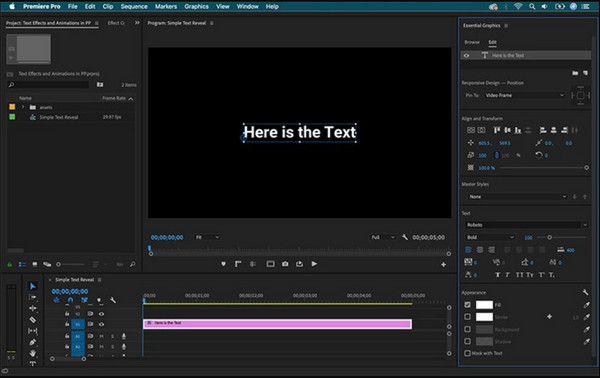
3. VEED
Parmi ses outils, VEED fournit une application en ligne gratuite comme alternative à l'ajout de vidéo texte sur Final Cut Pro. L'outil en ligne est beaucoup plus facile à naviguer et aide les débutants, les intermédiaires et les professionnels à ajouter des filigranes à la vidéo. Vous ne manquerez pas d'idées pour les légendes ; il vous permet même de créer des sous-titres manuellement ou de télécharger un fichier.
Étape 1.Visitez l'outil en ligne et cliquez sur le bouton « Choisir une vidéo » pour accéder à une autre page Web. Téléchargez une vidéo depuis votre système ou utilisez un exemple de clip.
Étape 2.Dans le panneau de gauche, sélectionnez le menu "Texte" et choisissez un modèle pour la légende. L'option "Sous-titre" fournit une option manuelle ou de téléchargement à sélectionner dans votre dossier.
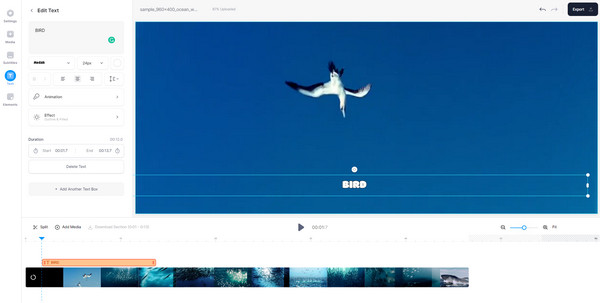
Étape 3.Prévisualisez votre travail et cliquez sur le bouton "Exporter" dans le coin supérieur droit. Vous pouvez également partager directement votre travail sur les réseaux sociaux comme YouTube ou Facebook.
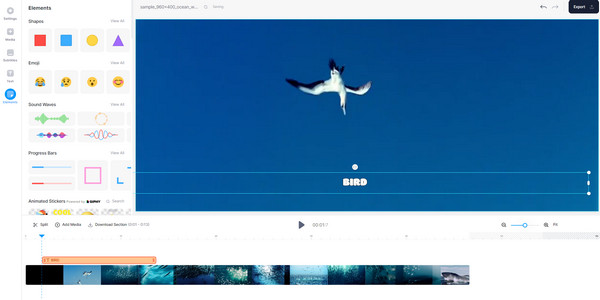
Partie 3 : FAQ sur l'ajout de texte dans Final Cut Pro
-
Comment ajouter du texte à une vidéo sur iPhone ?
Utiliser un Alternative à Final Cut Pro pour iPad (comme l'application iMovie) sur votre téléphone. Ouvrez le clip vidéo sur l'application et accédez au menu Titres. Placez et repositionnez le texte sur le clip vidéo, puis appuyez sur le bouton Lecture pour regarder votre travail. Appuyez sur le bouton Terminé pour enregistrer la sortie.
-
Comment ajouter du texte à une vidéo avec TikTok ?
Ouvrez l'application et appuyez sur Plus dans la partie inférieure de l'écran. Enregistrez une vidéo ou téléchargez un clip depuis votre galerie. Dans les outils d'édition sur la partie droite, appuyez sur "Texte". Modifiez le texte, la couleur, la police et d'autres paramètres. Ensuite, placez-le dans n’importe quelle zone de la vidéo.
-
Est-ce que Final Cut Pro est disponible sur iPhone ?
Non. Le logiciel de montage n'est disponible que sur Mac, mais vous pouvez toujours ajouter du texte à la vidéo sur votre iPhone avec iMovie et d'autres applications tierces.
Conclusion
Après avoir appris à ajouter du texte à Final Cut Pro, vous avez acquis une autre compétence d'édition. Le logiciel ne propose qu'une version d'essai gratuite, mais vous pouvez utiliser des alternatives telles que VEED et Adobe Premiere pour ajouter du texte à la vidéo. Mais le meilleur logiciel à utiliser pour le montage vidéo est AnyRec Video Converter. Visitez le site officiel pour voir plus de produits professionnels !
Téléchargement sécurisé
Téléchargement sécurisé
